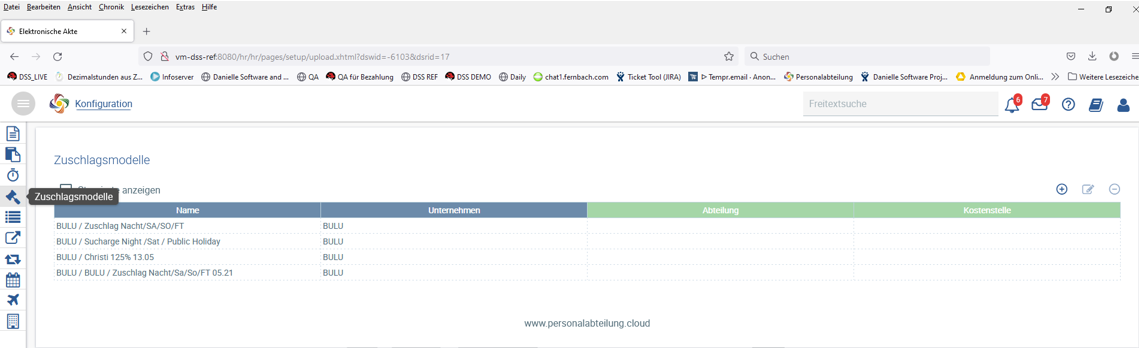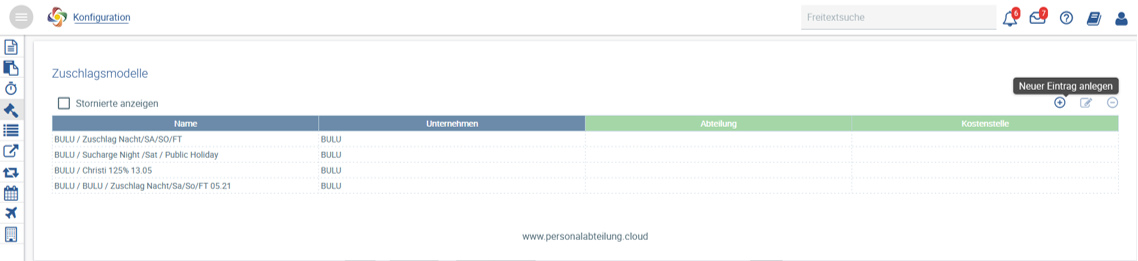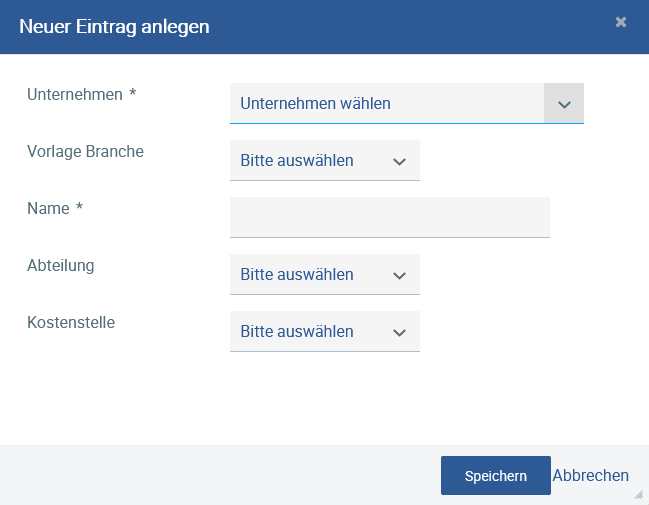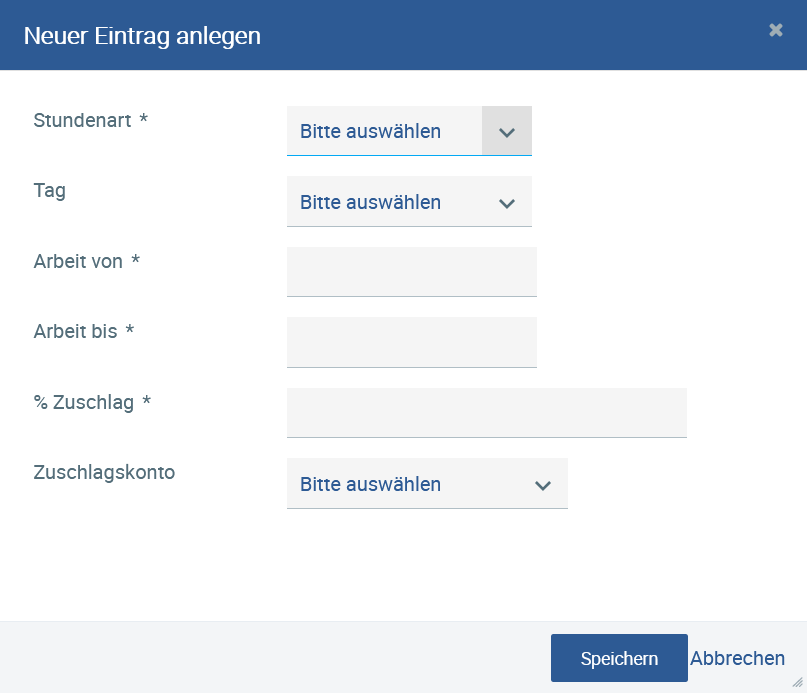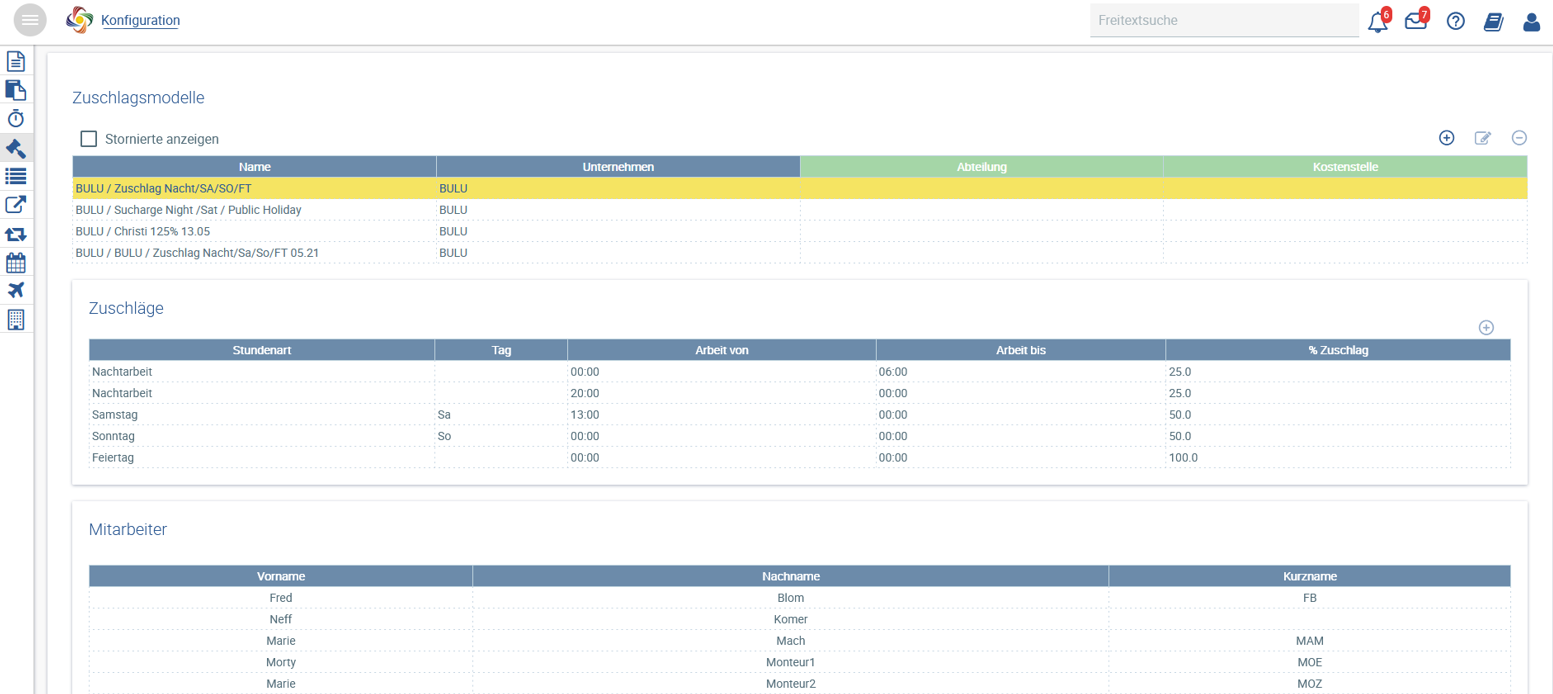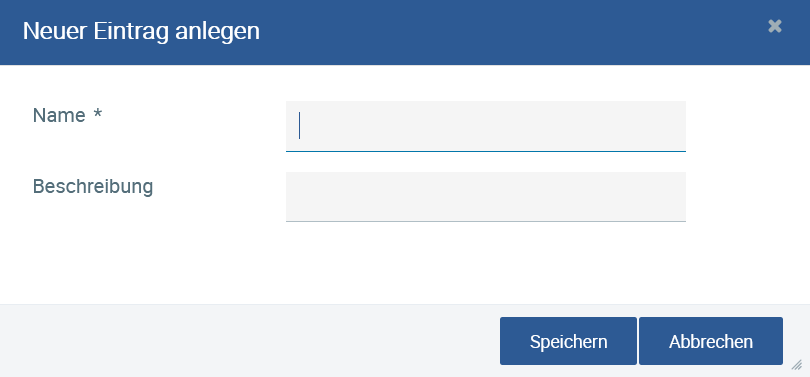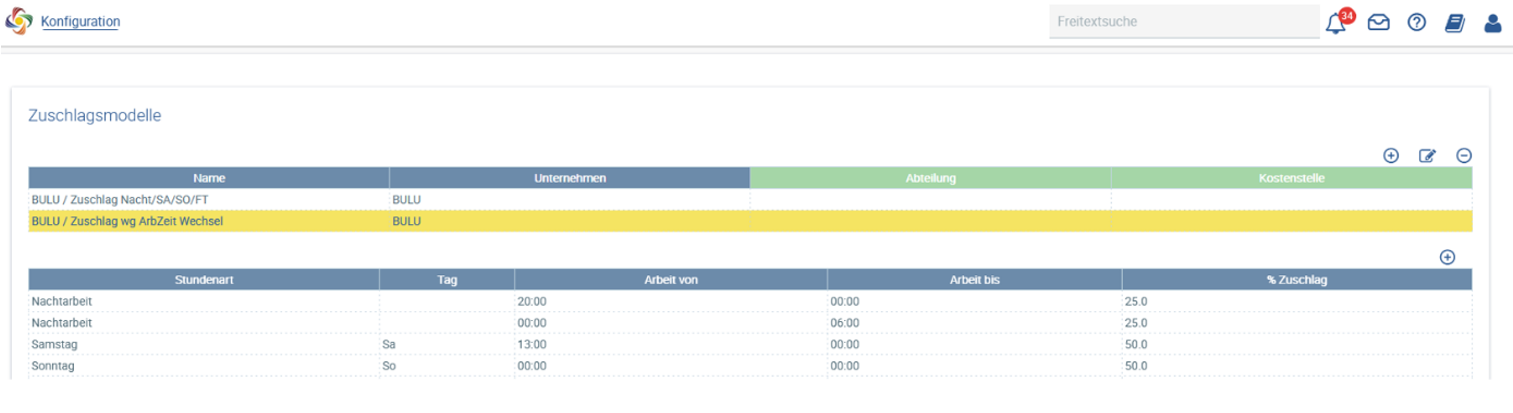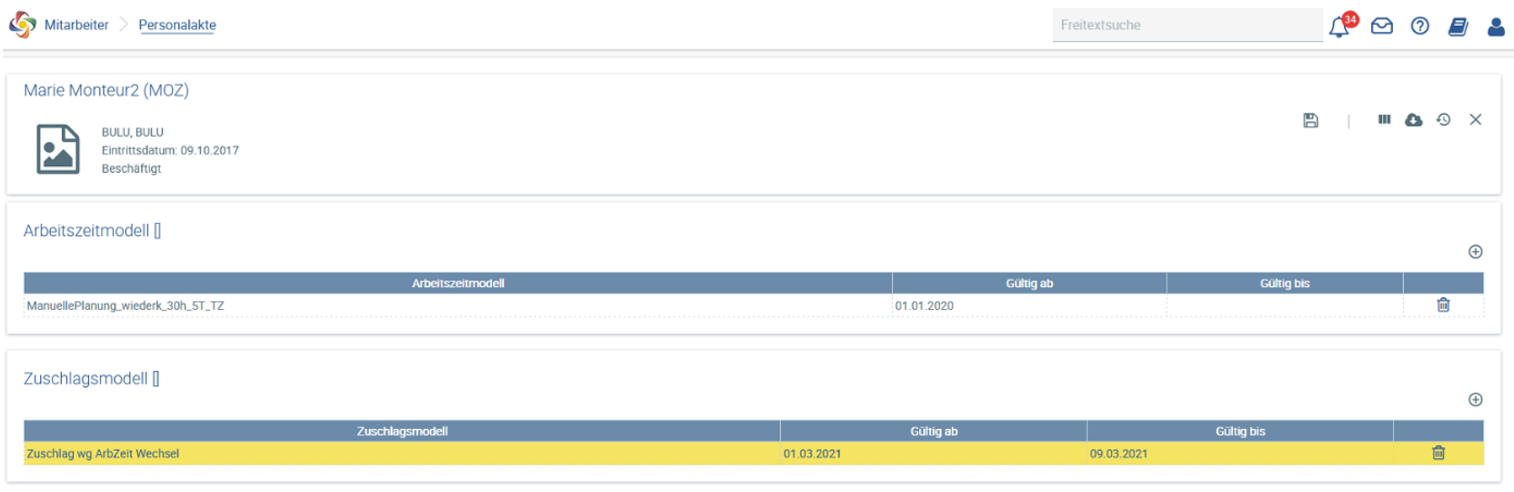Zuschlagsmodelle
Zahlen Sie Ihren Mitarbeitern Zuschläge, müssen die Zuschlagsmodelle zuerst definiert werden.
Gehen Sie auf Neuer Eintrag anlegen.
Füllen Sie die entsprechenden Eingaben und schränken Sie ein, wenn nötig.
Die einzelnen Zuschläge müssen dann detailliert definiert werden (Beispiele, siehe Abbildung). Gehen Sie dazu unter Zuschläge aufNeuer Eintrag anlegen.
Ein Zuschlagskonto kann, wenn nötig, zugewiesen werden (siehe Zuschlagskonten).
Da die Nachtarbeit ggf. über den Tageswechsel andauert, muss ein tagesübergreifener Zuschlag in zwei Schritten eingetragen werden, 1. Schritt „von.. bis 00:00 Uhr“ und 2. Schritt „ab 00:00h bis..“.
Die Zuschlagmodelle können bearbeitet oder gelöscht werden, solange das Zuschlagsmodell keinem Mitarbeiter zugewiesen wurde.
Zuschlagskonten
Im Falle, dass Sie mehrere Zuschläge mit unterschiedlicher Zuschlagshöhe (in %) auszahlen, sollten Sie die Zuschlagskonten nutzen. Pro Zuschlagskonto wird eine Spalte in der Zeiterfassung erstellt, sodass Sie genau differenzieren können wie hoch welcher Zuschlag ausfällt. Andernfalls werden alle Zuschläge gemeinschaftlich in einer Spalte ausgewiesen.
Um ein Zuschlagskonto anzulegen, gehen Sie aufNeuer Eintrag anlegen.
Wählen Sie für Ihr Zuschlagskonto einen entsprechenden Namen aus. Vorteilhafterweise deckt er sich mit der Art des Zuschlags.
Wählen Sie bei den Zuschlägen das entsprechend angelegte Zuschlagskonto aus, um pro zugeordneten Zuschlag eine eigene Spalte in der Zeiterfassung und Abrechnung zu erhalten. Zuschläge mit gleicher Zuschlagshöhe können auch einem Zuschlagskonto zugeordnet werden.
Zuschlagskonten können nur storniert werden, wenn Sie keinem Zuschlag zugeordnet sind. Andernfalls können Sie diesen Eintrag nicht stornieren.
Zuweisen von Zuschlägen zu Mitarbeitern
Siehe Mitarbeiterakte
Zuweisen von Zuschlägen für mehrere Mitarbeiter
Weitere Informationen finden Sie unter Einfach-/Mehrfachzuweisung.
| Info | ||
|---|---|---|
| ||
Es sollte darauf geachtet werden, dass der Zuschlags-Name selbsterklärend ist, so dass dieser Zuschlag den Mitarbeitern einfacher zugewiesen werden kann, z. B. Zuschlag Nacht/SA/SO/FT. Hier werden dem Mitarbeiter sämtliche Zuschläge (Nacht, Samstag, Sonntag und Feiertag) zugewiesen. Andere Mitarbeiter arbeiten ggf. an einem Feiertag und nie nachts oder am Wochenende, weshalb sie einen anderen Zuschlag erhalten müssten, z. B. Zuschlag FT (Feiertag). |
| Info | ||
|---|---|---|
| ||
Zuschlagsmodelle dürfen sich zeitlich nicht überschneiden. Bitte achten Sie darauf, dass sich der Gültig ab/Gültig bis-Eintrag des zuzuordnenden Modells nicht mit dem eines anderen Zuschlagsmodells überschneidet. Beenden Sie daher immer im ersten Schritt den vorherigen zugewiesenen Zuschlag unter Gültig bis und weisen dann den temporären Zuschlag mit der zeitlichen Begrenzung zu. Wird das Zuschlagsmodell beendet, so wird das Datum zum letzten Buchungsschnitt automatisch eingetragen. Es muss sichergestellt werden, dass an den vorhandenen Daten keine Änderungen mehr vorgenommen werden können. |
Zuschlagsmodell für einen begrenzten Zeitraum zuweisen
Sollen Mitarbeiter temporär zu für sie unüblichen Arbeitszeiten eingesetzt werden, die zu einen Zuschlag berechtigen, so kann ihnen ein Zuschlagsmodell für diesen abweichenden Zeitraum zugewiesen werden.
Ein Beispiel dafür könnte Folgendes sein:
Ein Mitarbeiter arbeitet normalerweise 8 Stunden zwischen 7:00h und 19:00 Uhr. Ausnahmsweise arbeitet er für eine Woche in der Nachtschicht, die einen gesetzlichen Nachtzuschlag erhält. Dem Mitarbeiter steht für diese Zeit der Nachtzuschlag zu.
In diesem Fall kann dem Mitarbeiter ein existierendes Zuschlagsmodell (unter Konfiguration → Zuschlagsmodelle) nur temporär unter Mitarbeiter → Mitarbeiter auswählen → Arbeitszeit-/Zuschlagsmodelle zugeordnet und durch Eintragung eines Gültig ab/Gültig bis-Eintrags zugewiesen werden.
Mit Erreichen eines Gültig bis-Datums ist das Zuschlagsmodell für den Mitarbeiter nicht mehr aktiv.
In der Zeiterfassung unter Mitarbeiter Übersicht sehen Sie, welche Zuschlagsmodelle den Mitarbeitern aktuell zugewiesen sind.
Dieses Zuschlagsmodell wird dem Mitarbeiter anschließend in der Akte (Mitarbeiter auswählen) unter Arbeitszeit-/Zuschlagsmodelle zugewiesen.
...
Lesen Sie dazu alle Einzelheiten unter Zuschläge.
...
...